تُعد ميزة Spotlight في OS X أداة ملائمة لتحديد موقع ملفاتك وجهات اتصالك ورسائلك الإلكترونية ومعلومات أخرى عن طريق البحث من خلال فهرس محتوى الملف والبيانات الوصفية بالإضافة إلى أسماء الملفات. على الرغم من أن الاستخدام الأساسي لهذا العنصر هو تحديد موقع بيانات المستخدم والموارد التي قد تستخدمها ، مثل التطبيقات وتفضيلات النظام ، يمكن أيضًا استخدامه للعثور على أي ملف على النظام.
يتضمن فهرس Spotlight الخاص بمحرك الأقراص الثابت الخاص بك معلومات حول كل ملف على محرك الأقراص من الناحية العملية ، ولكن نظرًا لأنه موجه نحو نتائج البحث ذات الصلة ، لا يتضمن Spotlight بشكل افتراضي خيارات لعرض ملفات النظام ؛ ومع ذلك ، فإن Apple تتضمن عددًا من الفلاتر المخفية التي يمكنك استخدامها لتمكين هذه النتائج في عمليات البحث.
لا تتوفر هذه الفلاتر من خلال قائمة Spotlight ، ولكن إذا قمت بالبحث عن بحث قياسي قياسي ، يمكنك إضافة مجموعات منها لتناسب احتياجاتك والبحث عن أي ملف على النظام ، سواء أكانت قائمة بنوع معين ، أو تفاصيل محددة حول ملف واحد ، أو حتى ملفات النظام المخفية.

للقيام بذلك ، قم ببساطة بالضغط على Command-F في Finder للبحث عن Finder ، ثم انقر فوق زر علامة الجمع الموجود على يمين نافذة البحث لإضافة فلتر جديد. ثم حدد "أخرى" في القائمة المنسدلة الأولى لتعيين "ملفات النظام" و "رؤية الملف" للمرشحات الجديدة ، ثم ضبطها لتضمين ملفات النظام وإظهار الملفات المخفية.
بمجرد الانتهاء ، يمكنك البحث عن كلمة رئيسية ، مثل اسم ملف. على سبيل المثال ، إذا كنت ترغب في تحديد موقع ملف "المضيفات" في النظام الخاص بك لتعديل بعض معلمات الوصول إلى الشبكة ، فيمكنك إدخالها في بحث الباحث الذي تمت تصفيته لإظهاره ، على الرغم من أنه مخفي.
من نتائج البحث ، يمكنك النقر بزر الماوس الأيمن فوق مستند موجود ثم اختيار الخيارات لفتحه أو فتح المجلد المرفق لإظهاره في Finder. إذا قمت بتنفيذ هذا الخيار الثاني على ملف تم تخزينه في فرع دليل مخفي بشكل طبيعي ، فسيظهر هذا المجلد المخفي في Finder حيث يمكنك الوصول إليه والتعرف على موقعه.
باستخدام مرشحات البحث المتقدم هذه ، يمكنك أيضًا إدراج أنواع ملفات محددة في النظام بسرعة. على سبيل المثال ، يمكنك تحديد موقع أي ملف صوتي على النظام ، سواء كان ملفًا موسيقيًا أو صوتًا مخصصًا للنظام أو التطبيق ، ببساطة عن طريق تضمين الفلاتر المذكورة آنفاً ثم تغيير فلتر "Kind" الافتراضي لتضمين ملف "Music" فقط (لاحظ أنك لست بحاجة إلى تضمين مصطلح البحث في قائمة الملفات بهذه الطريقة).
باستخدام هذا الأسلوب ، يمكنك تحديد موقع ملفات مثل "lockClosing.aif" و "lockOpen.aif" المدفونة في إطار SecurityInterface ، وهي الأصوات التي تسمعها عادةً عند النقر فوق تأمين المصادقة المتنوعة على النظام لإلغاء تأمين تفضيلات النظام والأخرى المؤمنة المناطق. وبالمثل ، يمكنك تغيير فلتر "Kind" لتضمين "التطبيقات" فقط ، وبالتالي إدراج أي تطبيق على النظام وليس فقط في التطبيقات / أو التطبيقات / الأدوات / المجلدات.
باستخدام خيارات تصفية البحث هذه ، يمكنك اكتشاف العديد من الميزات المخفية للنظام من خلال استهداف أنواع الملفات ، بدلاً من استكشاف بنية نظام الملفات يدويًا من خلال Finder. يمكنك أيضًا تضييق النتائج عن طريق بدء البحث في مجلد معين (مثل مجلد System / Library بدلاً من حساب المستخدم الخاص بك أو النظام بأكمله).
ضع في اعتبارك أنه في حين أن عمليات البحث هذه يمكن أن تتضمن العديد من الملفات والمواقع الجديدة في النظام ، فإنها لن تفعل ذلك إلا للملفات التي يمكن الوصول إلى حسابك. لذلك ، لا يمكنك استخدامها للبحث عن الملفات الموجودة في حساب مستخدم آخر. من الممكن القيام بذلك مع الوصول على مستوى الجذر (على سبيل المثال ، إذا قمت بتمكين وتسجيل الدخول كمستخدم أساسي ، أو إذا كنت تستخدم المعادلات الطرفية لخيارات البحث هذه) ، ولكن هذا غير ممكن من خلال عمليات البحث العادية و Spotlight.

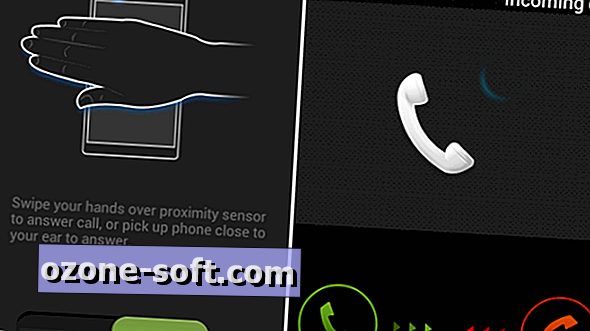
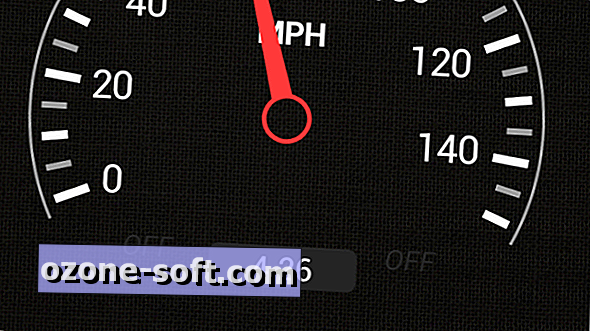






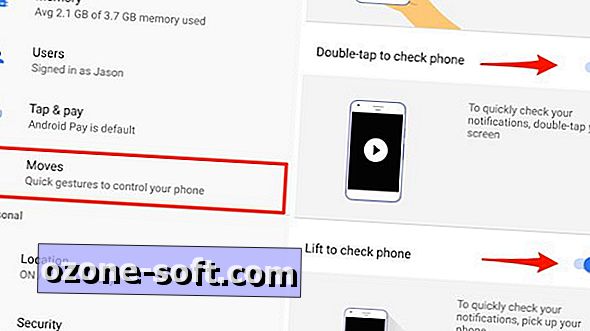



ترك تعليقك